快速從超鏈接中提取網址或將純文本鏈接轉換為超鏈接
Kutools for Excel
為 Excel 增添 300 多種
強大功能
在 Excel 中,我們經常會在單元格中插入一些超鏈接,以便連接到我們需要的資訊。這非常有用。但在某些情況下,您可能會遇到一些與超鏈接相關的問題,例如,如何從數百個超鏈接中提取 URL 連結,如何快速將數百個純文本 URL 轉換成可點擊的超鏈接等等。這就是為什麼我們開發了 Kutools for Excel 的 轉換超鏈接 功能。使用這個工具,您可以快速執行以下操作:
點擊 Kutools > 連結 > 轉換超鏈接。請參見截圖:
 | |  |
從多個超鏈接中提取 URL 連結
假設您的工作表中有如下面截圖所示的一系列超鏈接,您可以按照以下步驟快速從所有超鏈接中提取 URL 連結。請參見截圖:

1. 選擇要從超鏈接中提取 URL 連結的區域,然後應用該工具(點擊 Kutools > 連結 > 轉換超鏈接)。
2. 在「轉換超鏈接」對話框中,請指定您想要的設置。
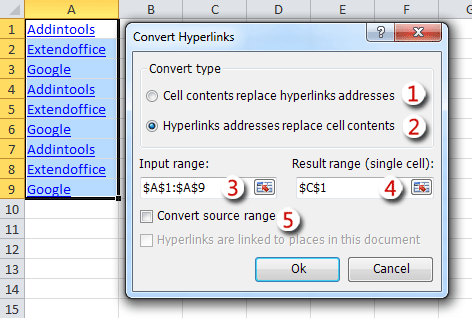
(1). 它會將純文本 URL 連結轉換為可點擊的超鏈接。
(2). 它會在單元格中顯示超鏈接的實際 URL 地址,例如從超鏈接中提取 URL 連結。
(3). 指定要應用操作的區域。
(4). 指定一個單元格以開始定位結果。
(5). 如果您不想將結果定位到新的區域,請勾選 轉換來源區域 選項。
3. 點擊 確定 按鈕以應用操作。您將看到如下結果。請參見截圖:
 |  |
將結果定位到新區域。 | 將結果定位在原始區域。 |
將純文本鏈接轉換為可點擊的超鏈接
如果您有一個包含數百個純文本 URL 的工作表,如下方截圖所示,您可以按照以下步驟快速將所有純文本 URL 轉換為可點擊的超鏈接。請參見截圖:

1. 選擇要從超鏈接中提取 URL 連結的區域,然後應用該工具(點擊 Kutools > 連結 > 轉換超鏈接)。
2. 在「轉換超鏈接」對話框中,請指定您想要的設置。
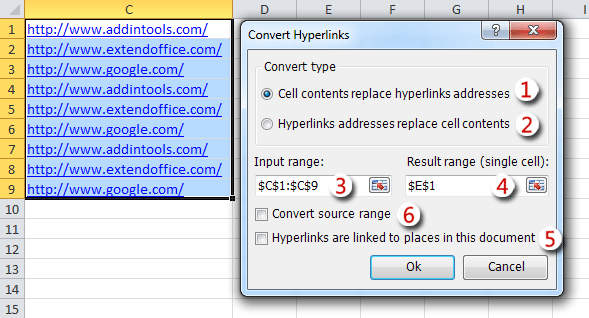
(1). 它會將純文本 URL 連結轉換為可點擊的超鏈接。
(2). 它會在單元格中顯示超鏈接的實際 URL 地址,例如從超鏈接中提取 URL 連結。
(3). 指定要應用操作的區域。
(4). 指定一個單元格以開始定位結果。
(5). 如果超鏈接是鏈接到當前文檔,請勾選此選項。
(6). 如果您不想將結果定位到新的區域,請勾選 轉換來源區域 選項。
3. 點擊 確定 按鈕以應用操作。您將看到如下結果。請參見截圖:
 |  |
注意:
此工具支持 撤銷 (Ctrl+Z)。
演示:快速從超鏈接中提取 URL 連結或將純文本鏈接轉換為超鏈接
推薦的生產力工具
Office Tab:在 Microsoft Office 中使用便捷的標籤,就像 Chrome、Firefox 和新的 Edge 瀏覽器一樣。透過標籤輕鬆切換文件 — 不再有凌亂的視窗。了解更多...
Kutools for Outlook:Kutools for Outlook 提供 100 多種強大的功能,適用於 Microsoft Outlook 2010–2024(及更高版本)以及 Microsoft 365,幫助您簡化電子郵件管理並提高生產力。了解更多...
Kutools for Excel
Kutools for Excel 提供 300 多種進階功能,協助您在 Excel 2010 – 2024 和 Microsoft 365 中簡化工作流程。上述功能只是眾多省時工具中的一個。

